如何用Photoshop来PS印章
知识问答 2022-03-21 10:21:29 admin
使用Photoshop这款软件我们不仅可以对图片进行编辑与修饰,我们也可以使用该软件制作图片特效,也可以制作制作印章下面我们就来看看使用该软件如何用Photoshop来PS印章的吧,制作的印章如图所示:

工具/材料
使用软件:Photoshop CC2017
操作方法
【步骤01】
打开Photoshop CC2017这款软件,进入Photoshop CC2017的操作界面,如图所示:
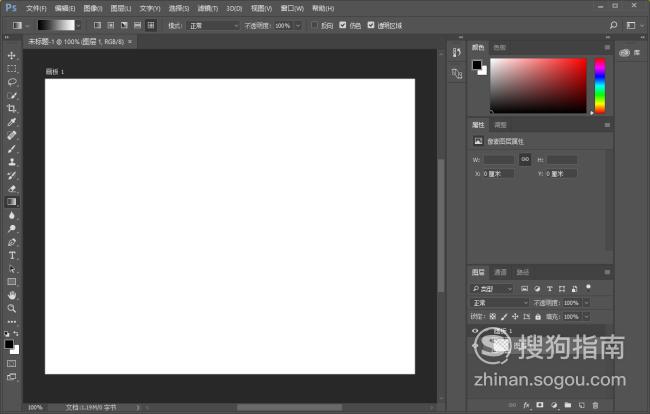
【步骤02】
在工具箱内找到椭圆形工具,如图所示:
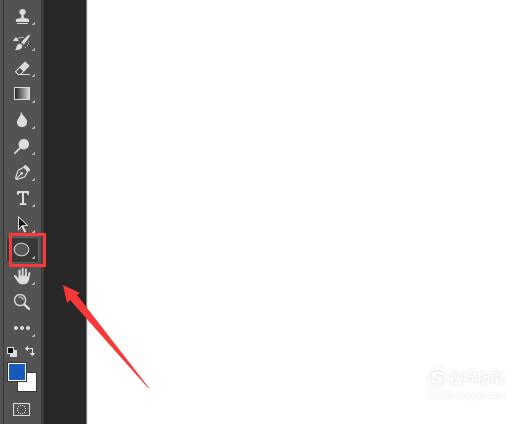
【步骤03】
点击椭圆形工具并按下键盘上的shift键绘制一个圆形,如图所示:
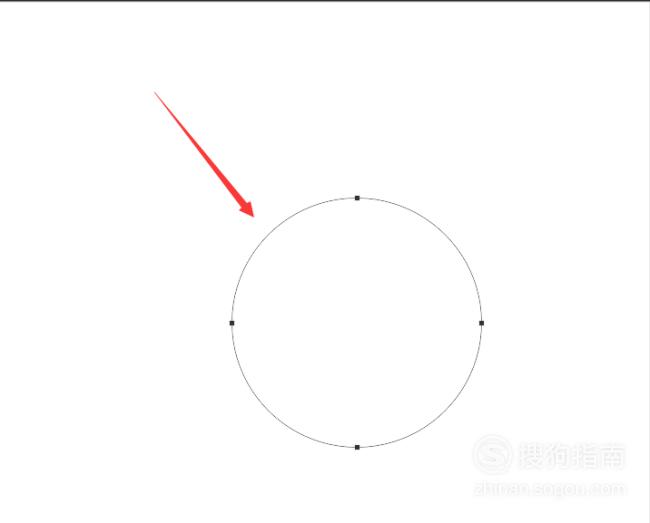
【步骤04】
在右侧找到路径面板,点击找到我们画的圆形路径,如图所示:
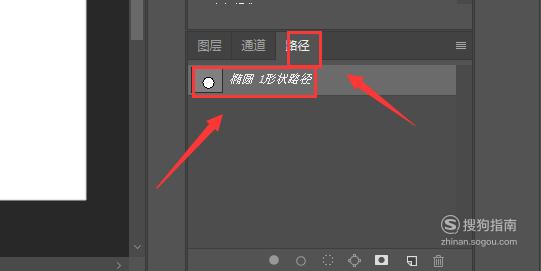
【步骤05】
在选择画的圆形路径,在属性里设置颜色为红色,大小为10像素,如图所示:
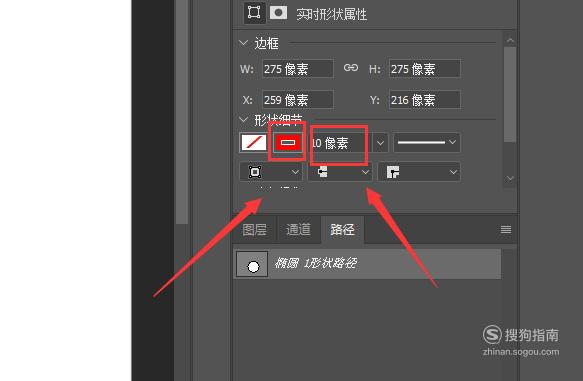
【步骤06】
设置完后我们制作的印章的外轮廓就出现了,如图所示:
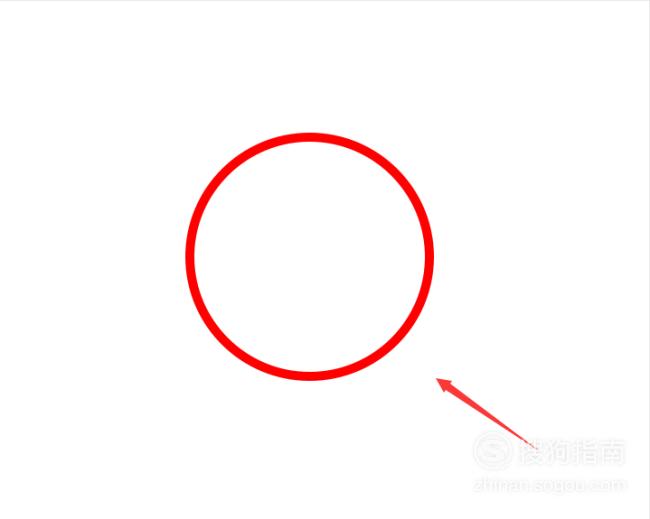
【步骤07】
在路径面板里,选择圆形路径将其拖拽到新建路径上,复制一个路径出来,如图所示:
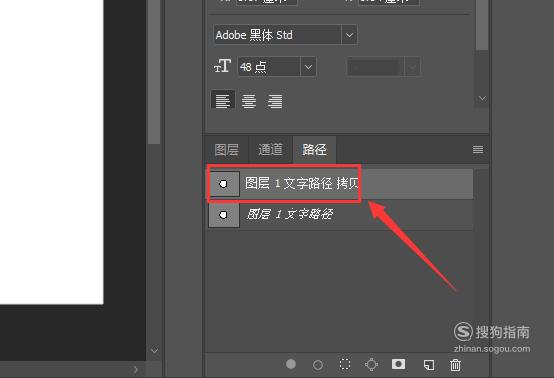
【步骤08】
选择复制的路径,按下键盘上的Ctrl+T调整其大小,让该路径比原来的路径小,如图所示:
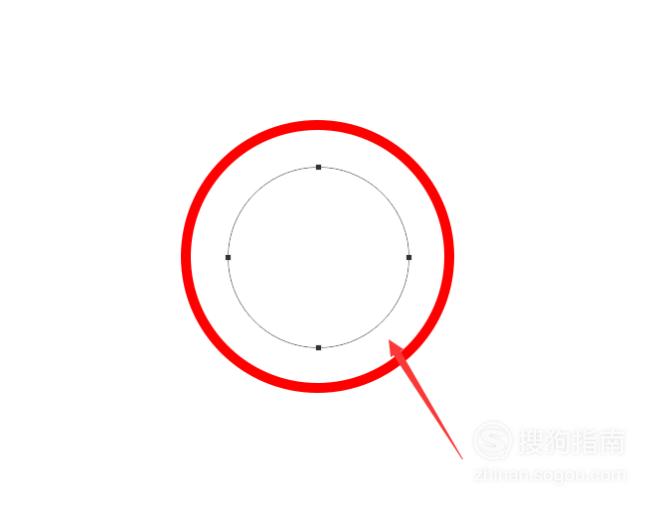
【步骤09】
在工具箱内找到文字工具,如图所示:
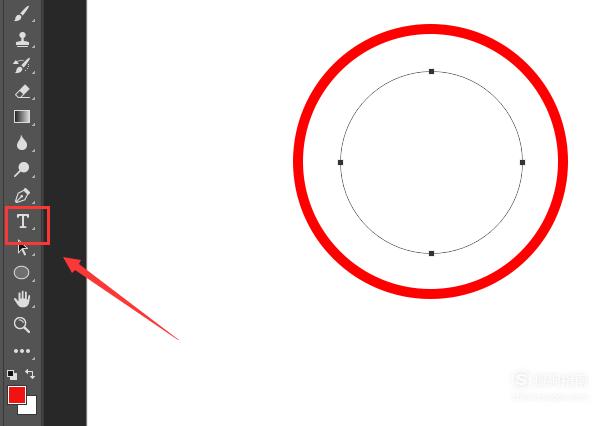
【步骤10】
选择文字工具,在刚刚的路径上点击鼠标左键输入文字,可以看到输入的文字已经沿路径分布了,如图所示:

【步骤11】
再找到文字工具,在下面输入专用章字样,如图所示:

【步骤12】
在工具箱内找到椭圆形工具,点击该选项在其下拉菜单里找到自定义形状选项,如图所示:
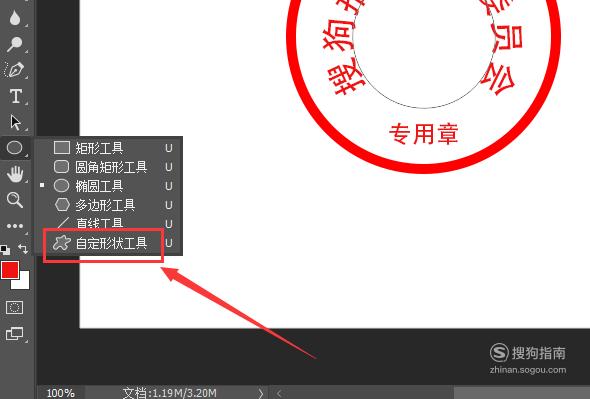
【步骤13】
点击自定义形状选项,在属性里找到形状选项,在形状的列表里找到五星选项,如图所示:
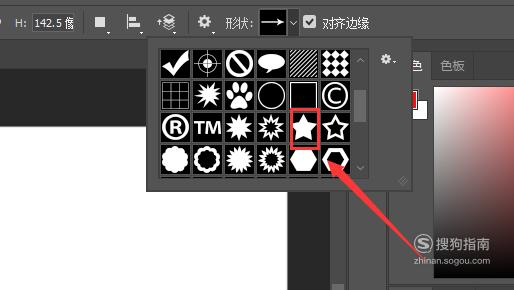
【步骤14】
点击五星选项,并设置颜色为红色,在印章的中央绘制一个五星,这样我们的印章就制作完成了,如图所示:

标签:
相关文章
发表评论

评论列表